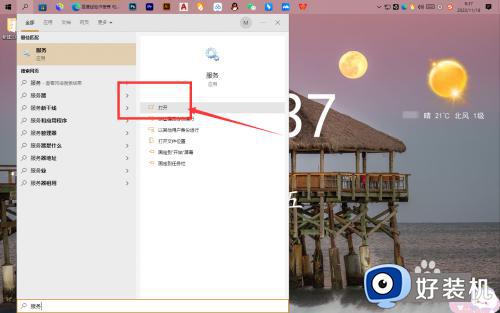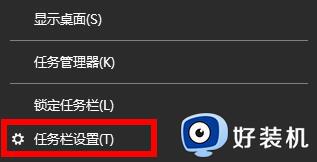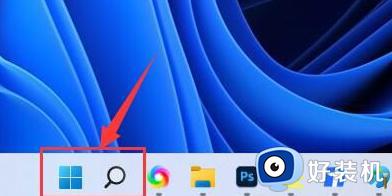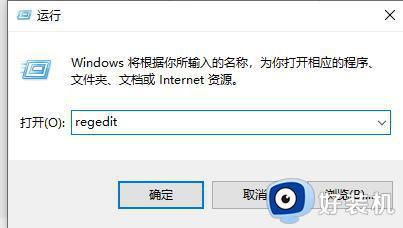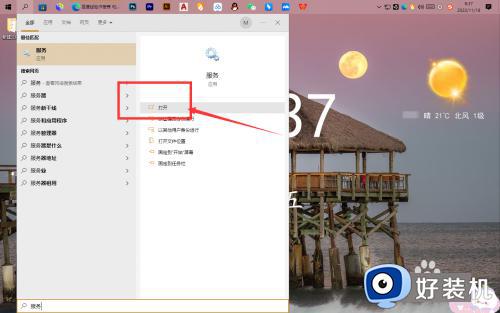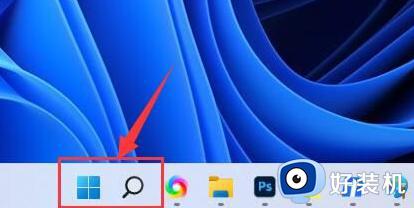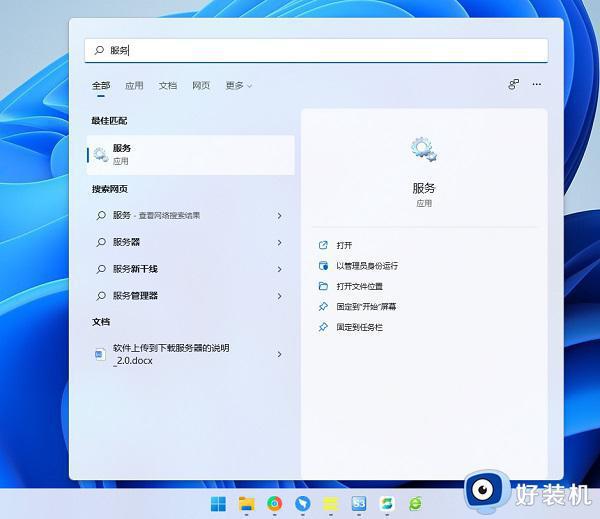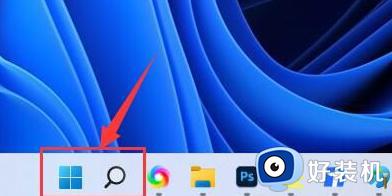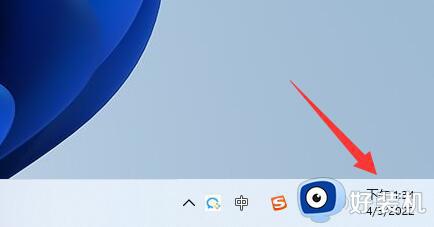windows11右下角wifi图标不见了怎么办 win11右下角WiFi图标消失了如何解决
时间:2024-04-21 09:52:00作者:huige
电脑中如果有无线网卡的话,一般任务栏右下角是会显示WiFi图标的,可是近日有用户升级到windows11系统之后,却遇到了右下角WiFi图标不见了的情况,许多人遇到这样的问题都不知道该怎么办,如果你有遇到一样情况的话,可以跟随笔者一起来看看win11右下角WiFi图标消失了的解决方法吧。
方法如下:
1、右键最下方任务栏空白处,选择其中的“任务栏设置”。
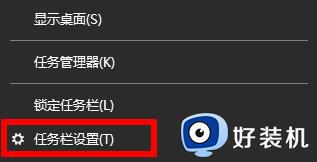
2、在左侧栏中找到并进入“任务栏”。
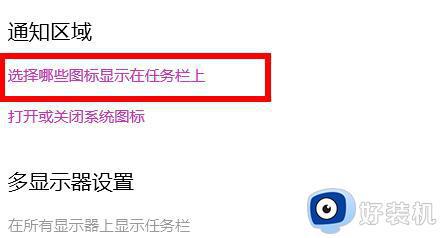
3、在通知区域下方点击“选择哪些图标显示在任务栏上”。
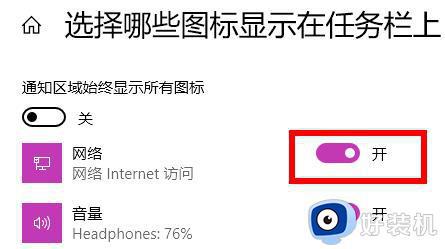
以上给大家介绍的就是windows11右下角wifi图标不见了的详细解决方法,有遇到一样情况的用户们可以参考上述方法步骤来进行解决,希望可以帮助到大家。